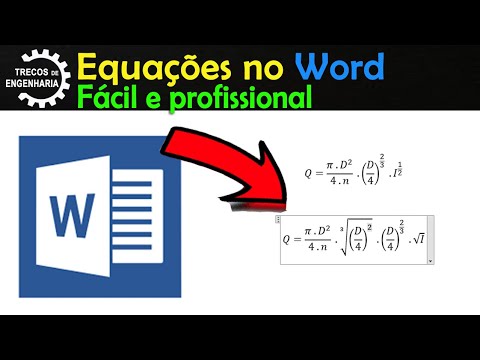Se você estiver usando o Malwarebytes Anti-Malware, deverá executá-lo juntamente com um programa antivírus principal para manter seu computador em um formato de segurança simples. Mas o conselho tradicional é não executar dois programas anti-malware de uma só vez. Veja como passar essa agulha.
Varreduras sob demanda
A versão gratuita padrão do Malwarebytes Anti-Malware apenas funciona como um scanner sob demanda. Em outras palavras, ele não é executado automaticamente em segundo plano. Em vez disso, ele só faz alguma coisa quando você o inicia e clica no botão Digitalizar.
Esta versão do Malwarebytes não deve interferir no seu programa antivírus. Basta instalá-lo e, ocasionalmente, iniciá-lo para realizar uma verificação e verificar os “programas potencialmente indesejados” que quase ninguém realmente deseja. Ele irá encontrá-los e removê-los. Usar um programa anti-malware como um scanner sob demanda é uma maneira segura de obter uma segunda opinião.
Você não precisa fazer nenhuma configuração extra aqui. Se a Malwarebytes relatar algum tipo de erro ao remover um malware encontrado, você poderá pausar ou desabilitar a verificação em tempo real em seu programa antivírus principal para evitar que ele interfira e reative a verificação em tempo real logo em seguida. Mas nem isso deve ser necessário, e nunca ouvimos falar de alguém que tenha encontrado um problema como este.
(Esta é a única maneira que o Malwarebytes funciona em um Mac também. Ele não pode executar varreduras automáticas em tempo real - apenas varreduras por solicitação. Malwarebytes não deve interferir em outros aplicativos antivírus do Mac, se você estiver executando um. )

Digitalização em tempo real
A versão paga do Malwarebytes Anti-Malware Premium também contém recursos de digitalização em tempo real. O Malwarebytes será executado em segundo plano, varrendo o sistema e os arquivos que você abrir para problemas e impedindo que eles criem raízes em seu sistema.
O problema é que seu principal programa antivírus já está funcionando dessa maneira. O conselho padrão é que você não deve ter a verificação em tempo real ativada para dois programas antivírus habilitados de uma só vez. Eles podem interferir entre si de várias maneiras, tornando o computador mais lento, causando falhas ou até mesmo impedindo o trabalho uns dos outros.
O Malwarebytes é codificado de maneira diferente e é projetado para ser executado junto com outros programas antivírus sem interferir. Pode até funcionar sem qualquer configuração adicional. Mas, para fazê-lo funcionar tão bem quanto possível e melhorar o desempenho, você deve configurar exclusões no Malwarebytes Anti-Malware Premium e no seu programa antivírus padrão.
Para fazer isso no Malwarebytes, abra o Malwarebytes, clique no ícone Configurações, selecione "Exclusões de malware" e adicione a pasta, normalmente em Arquivos de programas, contendo os arquivos do seu programa antivírus.

C:Program FilesMalwarebytes Anti-Malwarembam.exe C:Program FilesMalwarebytes Anti-Malwarembamdor.exe C:Program FilesMalwarebytes Anti-Malwarembampt.exe C:Program FilesMalwarebytes Anti-Malwarembamservice.exe C:Program FilesMalwarebytes Anti-Malwarembamscheduler.exe C:WindowsSystem32driversmbam.sys
Para instruções mais específicas, você pode querer realizar uma pesquisa na web para "Malwarebytes" e o nome do seu programa antivírus. Ou simplesmente faça uma pesquisa na Web pelo nome do seu programa antivírus e “exclusões” para descobrir como adicionar essas exclusões e excluir os arquivos mencionados no site da Malwarebytes.

O Malwarebytes foi desenvolvido para funcionar junto com um programa antivírus normal, portanto você não precisa se preocupar com isso na maior parte do tempo, especialmente se estiver usando apenas a versão gratuita. Se você estiver usando a versão paga, a configuração de exclusões pode ajudar a evitar problemas e maximizar o desempenho do seu computador. Mas mesmo isso não será completamente necessário na maior parte do tempo.